Proč HDCP způsobuje chyby na televizoru HDTV a jak jej opravit

HDCP je protokol proti pirátství postavený přímo do standardního kabelu HDMI, ale ve skutečnosti nefunguje příliš dobře, a přeruší zážitek ze sledování. Přečtěte si, jak vysvětlíme, jak HDCP funguje, proč to rozbije váš televizor a jak ho můžete opravit.
Co je to HDCP?
HDCP (Ochrana širokopásmového digitálního obsahu) je forma správy digitálních práv ). Protokoly DRM jsou navrženy tak, aby chránily tvůrce obsahu a distributory před pirátstvím. Různé společnosti a průmysl používají různé protokoly, ale základní předpoklad je stejný: služba DRM zablokuje nákupy pro vás a vaše zařízení. Když si zakoupíte film na iTunes a můžete jej přehrávat pouze na zařízeních s vaším účtem, máte DRM.
Tvůrci obsahu a distributoři by měli mít ochranu , protože je drahé vytvářet a distribuovat obsah. Problémem je, že DRM zpravidla činí život obtížnější pro poctivé placení spotřebitelů - a v mnoha případech dokonale přerušuje zkušenost - ačkoli ve skutečnosti moc nedělá, aby odradil od pirátství. Toto je druh potíží, s nimiž narazíme s hrami, které vyžadují spuštění autorizačních serverů; pokud společnost chodí pod tak to dělá autorizační server a najednou hra nebude spuštěna.
V případě standardu HDMI a digitálního videa standard HDCP DRM způsobuje nešťastný počet bolesti hlavy u běžných starých spotřebitelů jen se snaží (
) HDCP byl vyvinut společností Intel a používá se nejen s HDMI, ale s řadou digitálních video standardů jako DisplayPort a Digital Visual Interface (DVI). Poskytuje šifrované spojení mezi zařízením pro výstup obsahu (jako je přehrávač Blu-ray, kabelová skříň nebo zařízení pro streamování) na jednom konci a přijímacím zařízením (jako je HDTV nebo audio-video přijímač) na druhém konci. > HDCP je všude a je zabudován do zařízení, jako jsou přehrávače Blu-ray, kabelové boxy a přijímače satelitní televize, stejně jako do streaming video zařízení, jako jsou Roku, Chromecast a Amazon Fire Fire. Je to také zabudováno do notebooků a počítačového hardwaru, rekordérů a dalších moderních zařízení HDMI.
Kde se HDCP snižuje
Přestože základní šifrování a protokoly HDCP jsou sofistikované a mimo rozsah tohoto článku, základní předpoklad toho, jak to funguje je docela jednoduché. Existuje licenční subjekt, který vydává licence pro zařízení HDCP. Každé zařízení kompatibilní s HDCP, jako je váš přehrávač Blu-ray nebo Xbox, má licenci a možnost mluvit s přijímajícím zařízením na druhém konci kabelu HDMI.
Výstupní zařízení říká "Hej display! Jste kompatibilní s HDCP? Zde je moje licence, ukaž mi licenci! "Displej (nebo jiné zařízení kompatibilní s HDCP) se vrací s" Proč ano, jsem legit! Zde je moje licence! "Když tento proces funguje, stane se to za tisícinu vteřiny a vy, spotřebitel, si ani nevšimnete. Můžete zapnout přehrávač Blu-ray nebo DVR, pečlivě s vaším televizorem HDTV a žijete šťastným životem, aniž byste věděli, co HDCP je.
Bohužel však existuje řada situací, kdy se HDCP dostává do cesty spotřebitelů, kteří dělají perfektně právní věci se svými zařízeními a obsahem. Pokud nějaké zařízení v řetězci není kompatibilní s protokolem HDCP, video stream selže.
Například pokud máte starší HDTV set, který není kompatibilní s HDCP, nemůžete sledovat
jakýkoli obsah kompatibilní s HDCP to. Připojíte-li zařízení kompatibilní s normou HDCP k nevyhovujícímu zařízení, zobrazí se buď prázdná obrazovka nebo chybová zpráva, jako je například "CHYBA: VÝSTUP NEZ HDCP", "HDCP neoprávněný" nebo jednoduše "HDCP ERROR". Chcete stát starý monitor s integrovanými reproduktory do levných levných videokamer s Chromecastem? Omlouváme se, je velmi dobrá šance, že starý monitor (přestože má port HDMI) není kompatibilní s protokolem HDCP. Nebudete s tím ničem přenášet, pokud nebudete chtít věnovat celý projekt.
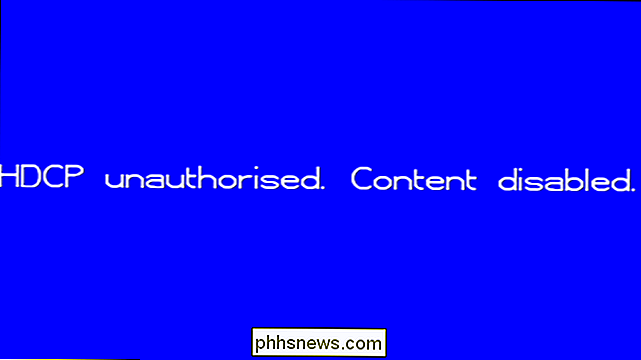
Chcete nahrávat videohry nebo je živě vysílat? Je to hit nebo miss. Výrobci konzolí získali lepší přehled o tom, že hráči chtějí nahrávat a streamovat svůj obsah, ale HDCP je stále problematický. Řada Sony Playstation je dokonalým příkladem tohoto problému. Zatímco společnost Sony vydala v roce 2014 aktualizaci pro systém PlayStation 4, která odemkla HDCP během hry, nemůže poskytnout stejnou aktualizaci pro systém PlayStation 3, protože výstup HDCP je zablokován na úrovni čipu v systému PS3. Jejich jedinou radou je koupit zachycovací zařízení, které podporuje komponentní kabely a používá je namísto HDMI.
SOUVISEJÍCÍ:
Jak povolit HDMI-CEC na vašem televizoru a proč byste měli I když nejsme aktivní sledování televize nebo hraní her, my
stále zjistíme, že HDCP je nepříjemný a rušivý. V programu How-To Geek píšeme nejrůznější výukové programy a recenze, které zahrnují produkty založené na rozhraní HDMI, jako je Amazon Fire Fire a podobně. Víte, co nemůžete zachytit kvůli HDCP? Menu na obrazovce při načítání videa. Je to trochu dráždivé, že máte systém ochrany obsahu, který vám pomůže posoudit a podporovat streamingová zařízení, která legálně dodávají obsah milionům zákazníků, kteří platily. Neexistuje nic protizákonného nebo neetického ohledně připojení přehrávače Blu-ray na starou TV , snaží se recyklovat starý počítačový monitor na malou streamingovou stanici se systémem Chromecast, zaznamenávat a vysílat video hry nebo se snažit zachytit nabídky a obrazovky pro psaní návodů a průvodců, ale díky chybnému protokolu DRM by měl každý, kdo chce některé z těchto věcí zůstaly ve tmě.
Jak vyřešit problém HDCP
Absolutně nikdo nemusel kupovat nový televizní přijímač, upgradovat svůj dokonalý audio-video přijímač nebo jinak trávit významné hromady peněz na vyřešení problému, který by na prvním místě neměl existovat. Bohužel jediný oficiální způsob, jak splňovat požadavky na HDCP, je koupit zařízení kompatibilní s HDCP.
Nejvíce absurdní věc ohledně schématu ochrany HDCP spočívá v tom, že neexistuje žádný způsob kompatibility s HDCP, který by ji obejdul pro případy legitimního použití. Existují
nulové metody schválené nebo podporované agenturou odpovědnou za HDCP, které spotřebitelům pomáhají jakýmkoli způsobem, pokud mají starší zařízení nebo legitimní nepirátskou potřebu komunikovat se zařízením kompatibilním s HDCP. Chcete-li přidat další urážku ke zranění, standard HDCP byl ohrožen roky. Výrobci nadále platit za licence a obsahují HDCP ve svých produktech, a to ne proto, že skutečně pomáhají zastavit pirátství, ale protože nechtějí s licenční agenturou a lobby proti pirátství. Takže co můžete dělat, abyste se vypořádali s zastaralým a nyní ohroženým nepořádek, který je HDCP?
Krátce po zakoupení nové televize nebo vzdávání se projektu videohry, jediným způsobem, jak se vypořádat s vaším problémem s kompatibilitou HDCP, je koupit levné HDMI rozdělovač, který ignoruje požadavky HDCP

Skutečně bychom si přáli, že jsme si dělají legraci, ale to je tajná složka mediálního centra, která pomohla tisícům spotřebitelů a stejné tajné přísadě, kterou zde používáme v How-To Geek, screenshoty nabídky na obrazovce k prezentaci produktu, který kontrolujeme.
Konkrétně používáme Splitter HDMI ViewHD s 2 porty 1 × 2 (model: VHD-1X2MN3D) ($ 20), protože i mezi levnými HDMI rozbočovači , neexistuje žádná konzistence, zda budou kompatibilní s HDMI (dokonce někdy i mezi produkty stejné firmy). Trochu opatrné čtení a používání funkce prohledávání recenzí od Amazonů vede k dlouhé cestě k tomu, aby se rozdělovali levné oddělovače, které ostatní spotřebitelé úspěšně dosáhli.
Chcete-li použít splitter, jednoduše jej vložte mezi výstupní a zobrazovací zařízení. Řekněme například, že máte jednoduché nastavení, ve kterém chcete připojit Chromecast ke starému monitoru. Místo toho byste chromecast připojili ke vstupu na rozbočovači HDMI a poté pomocí kabelu HDMI připojte výstup na rozbočovači na displej. Pokud máte nový audio-video přijímač, který nepracuje s vaším starým televizorem HDTV, zapojte všechna zařízení HDMI do přijímače a umístěte rozdělovač HDMI mezi přijímač a displej.

Na výše uvedené fotografii můžete viz jednoduché nastavení na našem pracovním stole, které se používá při zachycování nabídek a screenshotů při revizi zařízení HDMI. V tomto příkladu krmíme Amazon Fire TV Stick do rozbočovače ViewHD a poté předáme signál na Roxio GameCapHD Pro, abychom mohli snímky na našem počítači přitahovat. Tam, kde umístíme GameCapHD Pro do řetězce, je velká většina uživatelů, kteří hledají toto řešení, zapojí jejich TV.
Zde je to, jak vypadaly naše pokusy o zachycení dobrých snímků obrazovky pro naše výukové programy předtím, než jsme se zabývali problémem HDCP.
Můžete vidět, jak by takový snímek obrazovky byl pro naše účely zcela zbytečný; nikdo nechce vidět, co menu zařízení, které uvažují o nákupu, vypadá jako velké ošklivé chybové hlášení napříč zadní částí. V tomto příkladu, přestože používáme nástroj pro zachycení, uvidíte přesně to, co by viděl domovský uživatel s HDTV kompatibilním s HDCP: součást videa chráněná proti HDCP (panel nabídky a pauza ), ale skutečný obsah je odstraněn.
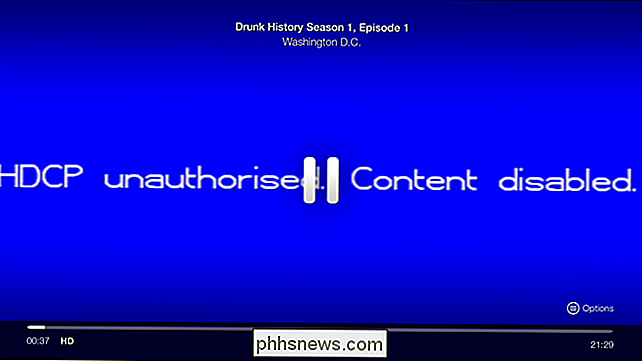
Zde je to, co vypadá přesně stejný screenshot, ale se signálem, který prošel rozdělovačem, odstraní HDCP nesmysl.
Můžete si představit, vzhledem k naší lásce k chytré a přemýšlivé řešení problémů, které mor lidí, jak absurdní jsme zjistili, že řešení problému, který by neměl vůbec existovat, je "koupit zařízení mimo přístroj, které ignoruje chybný protokol." Nicméně, to je přesně to situace, kdy se spotřebitelé ocitnou a naštěstí, ať už prostřednictvím špatného nebo úmyslného návrhu, existují produkty, které přimějí nové multimediální přehrávače, aby mluvili se starými HDTV.

Máte naléhavou technickou otázku? Napište nám e-mail na dotaz @ phhsnews a my se budeme snažit pomoci.

Jak nastavit osvětlení Philips Hue
Philips Hue je opravdu skvělý osvětlovací systém s podporou Wi-Fi, který umožňuje zapnout a vypnout osvětlení přímo z vašeho smartphonu (nebo z další zařízení řídící smarthome, jako Amazon Echo). Jedná se o jeden z prvních kroků, jak přeměnit svůj dům na smartek budoucnosti. Zde je návod, jak nastavit světla Philips Hue pomocí nové aplikace Philips Hue.

Jak nainstalovat Android v systému VirtualBox
Pokud máte chuť dát Android vyzkoušet, ale nemusí nutně používat celý počítač pro tento úkol, nejlepší je spustit jej virtuálním strojem pomocí VirtualBoxu. Je to opravdu docela snadné nastavení a nabídne vám plnohodnotný zážitek z Androidu během několika minut. S VZTAZÍM: Jak spustit Android na vašem počítači Budete potřebovat pár věcí, abyste mohli začít: VirtualBox : Stáhněte si a nainstalujte VirtualBox 't už je k dispozici - je k dispozici pro Windows, MacOS a Linux.



